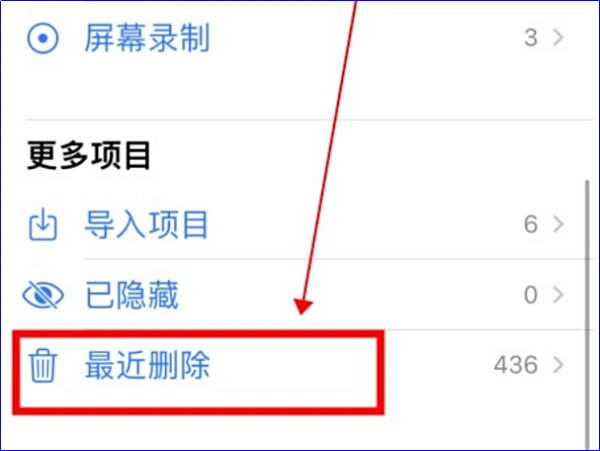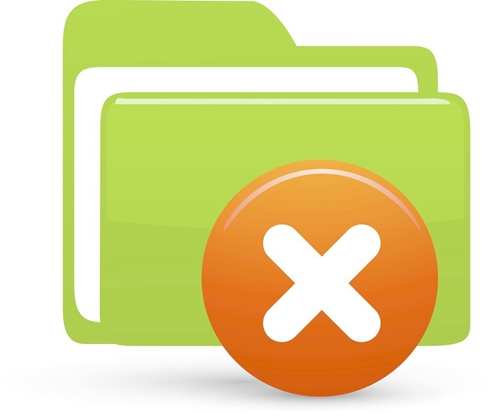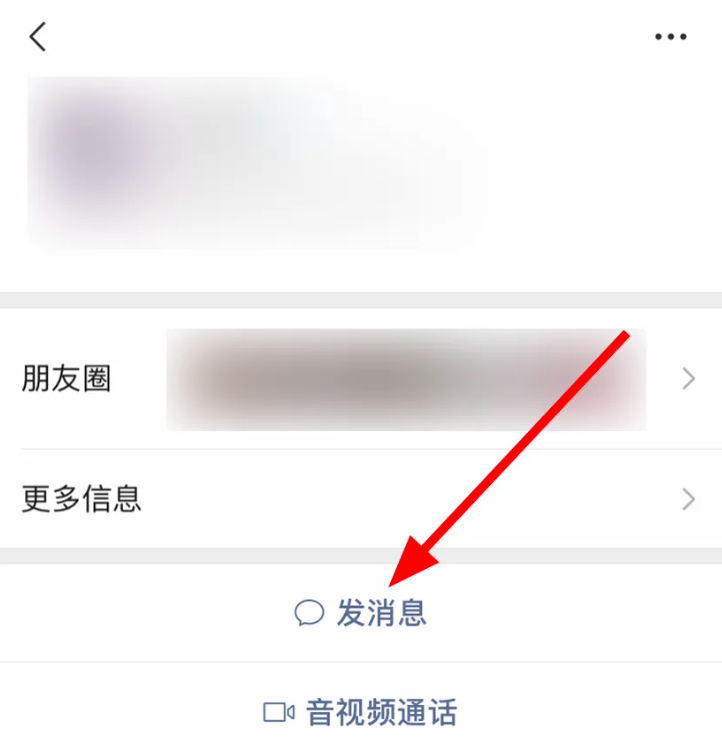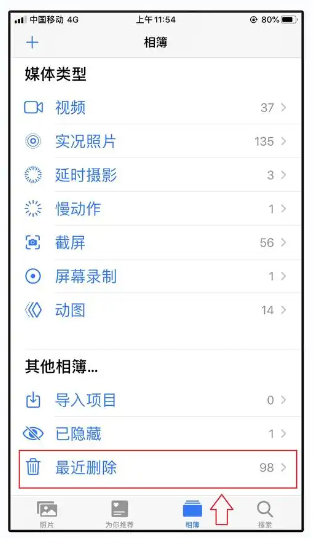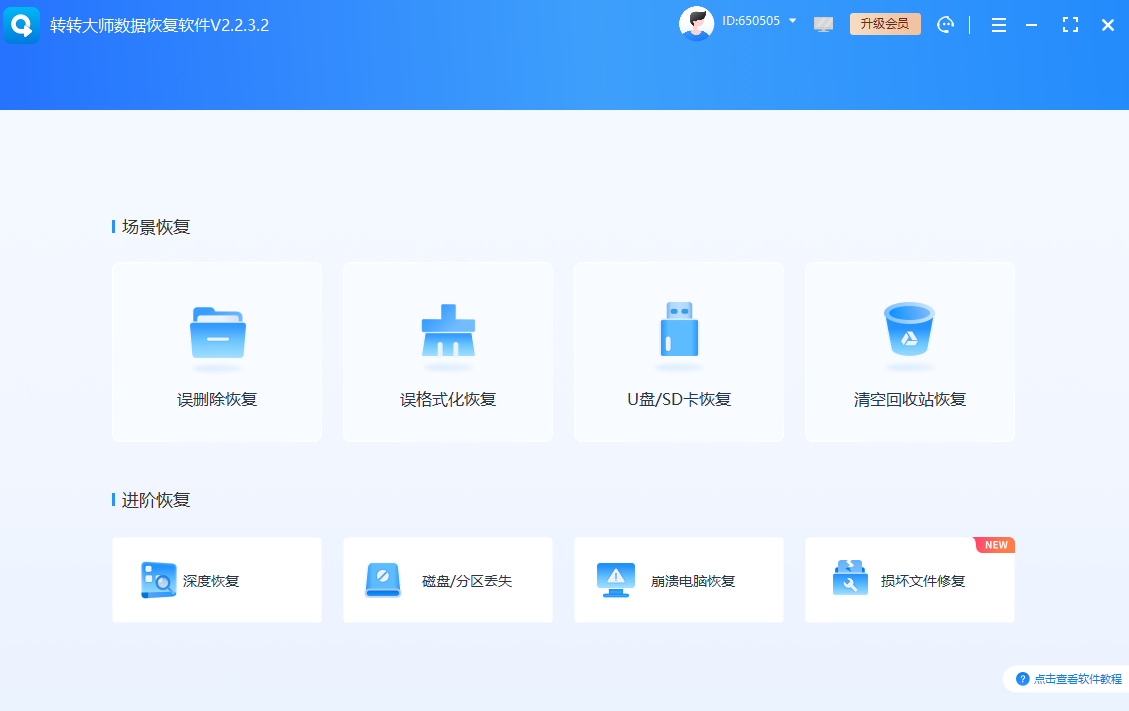在数字时代,电脑已经成为我们存储和管理照片的重要工具。然而,有时候由于操作失误、病毒攻击或系统崩溃等原因,我们可能会不小心删除一些珍贵的照片。面对这种情况,许多人会感到焦虑和无助。但幸运的是,即使照片已经从电脑上删除,我们仍然有可能通过一系列方法将它们找回来。那么电脑删除照片怎么找回来呢?本文将为您提供一份全面的数据恢复指南,帮助您找回误删的电脑照片。
一、立即停止使用电脑
一旦发现照片被删除,首要任务是立即停止在该电脑上进行任何写入操作。因为新的数据写入可能会覆盖被删除照片的数据痕迹,从而降低恢复的成功率。关闭所有可能向硬盘写入数据的程序,包括浏览器、下载工具、视频播放器等,并尽量避免使用该电脑进行其他工作。
二、检查回收站(废纸篓)
在Windows系统中,被删除的文件通常会先进入回收站;而在Mac系统中,则会被放入废纸篓。因此,第一步应该是检查这些位置,看看照片是否还在其中。如果照片仍在回收站或废纸篓中,只需右键点击照片并选择“还原”即可将其恢复到原始位置。
三、使用系统恢复功能(如果可用)
一些操作系统提供了文件恢复功能,如Windows的文件历史记录或Mac的Time Machine。如果您之前已经启用了这些功能,那么现在就可以利用它们来恢复被删除的照片。按照系统提示操作,选择适当的恢复点,并尝试找回您的照片。
四、尝试数据恢复软件
如果以上方法都无法找回照片,那么您可以尝试使用专业的数据恢复软件。这些软件通常具有强大的扫描和恢复能力,能够深入硬盘的底层,寻找并恢复被删除但尚未被覆盖的数据。下面以转转大师数据恢复操作为例。
转转大师数据恢复操作步骤:
第一步:照片丢失的场景模式

选择合适的恢复模式,如果不确定选择哪一个,可以多个试试。
第二步:选择照片储存位置

选择照片在丢失前所在的磁盘,进行扫描。
第三步:扫描文件

在扫描出来的文件中找到要恢复的照片,可直接搜索名称,也可以根据文件类型筛选,还有更多查找方式。
第四步:查找文件
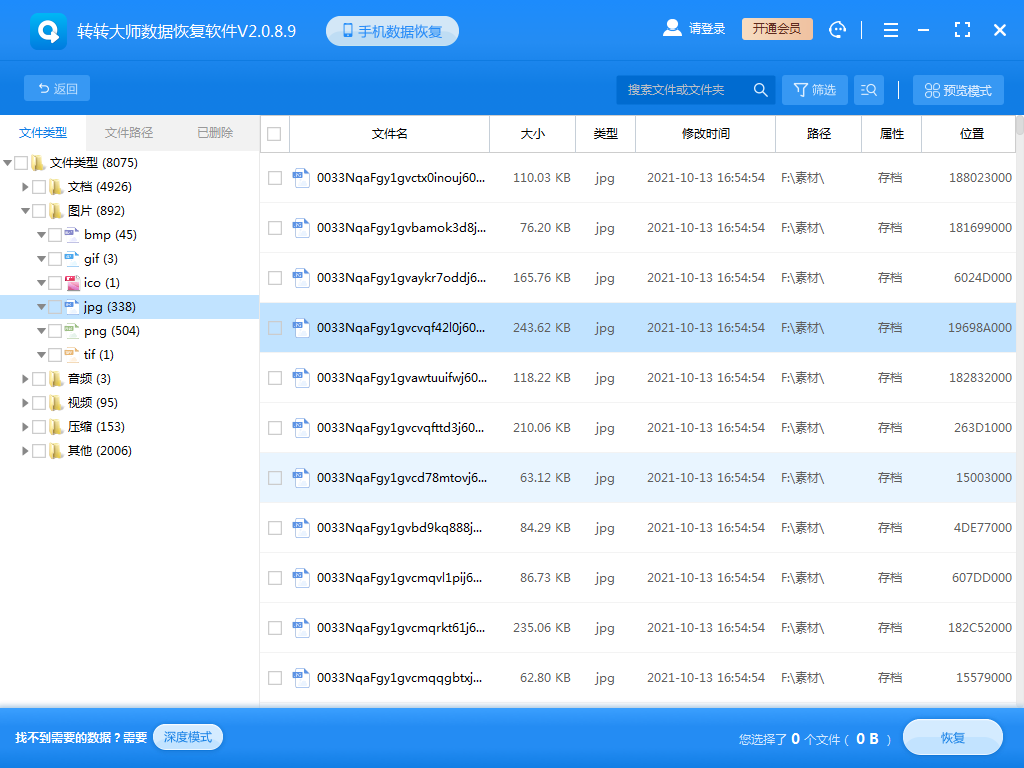
我们可以通过筛选文件类型来查找照片,也可以通过其他方法。
第五步:预览文件
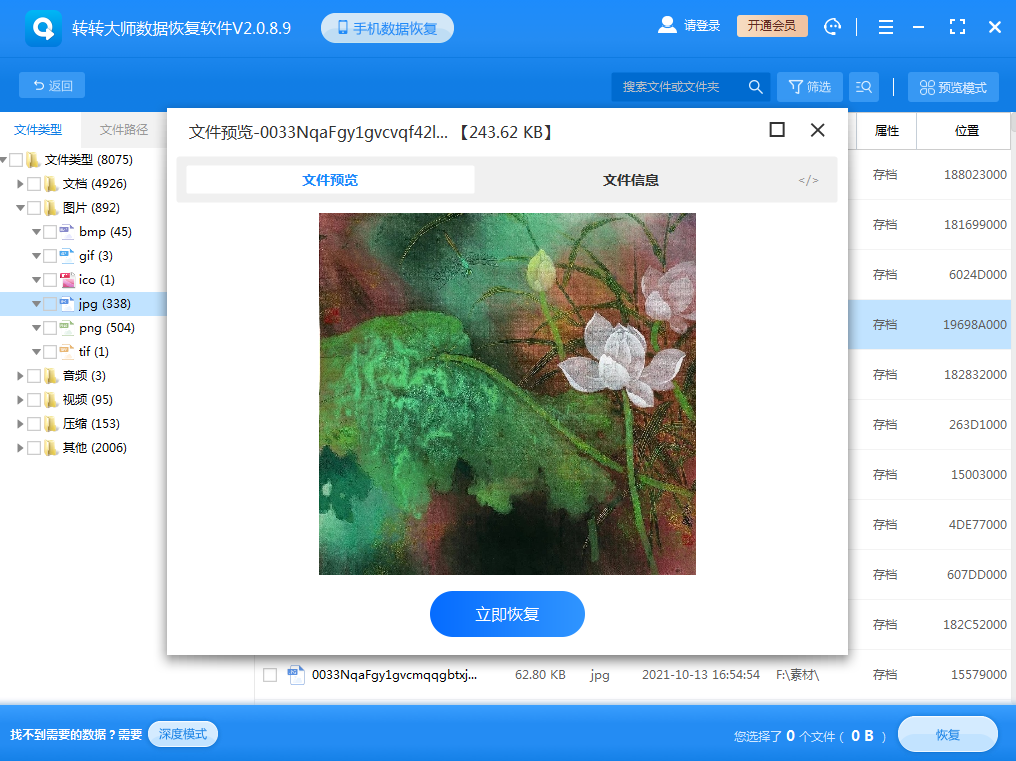
找到之后双击预览一下,预览是为了能提前知道照片是否能正常查阅,如果能预览,那就说明恢复是没有问题的,预览失败则有可能是文件受损了,所以预览这一步骤也很重要哦。
步骤六:恢复文件
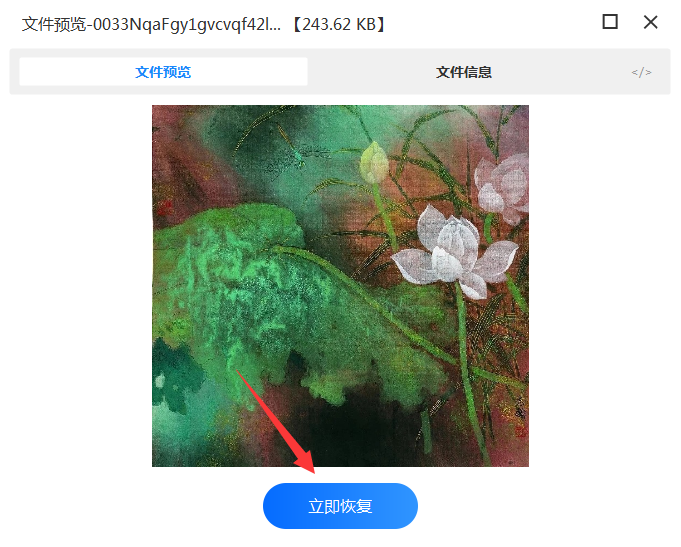
直接点击立即恢复就可以了。
五、寻求专业数据恢复服务
如果数据恢复软件也无法找回您的照片,那么您可能需要考虑寻求专业的数据恢复服务。专业的数据恢复公司拥有先进的设备和专业的技术人员,能够针对各种复杂情况制定有效的恢复方案。虽然这种方法可能需要花费一定的费用和时间,但它是找回重要数据的可靠途径。
六、预防措施
为了避免未来再次发生照片误删的情况,请务必采取以下预防措施:
定期备份:定期将照片备份到外部存储设备、云存储或其他可靠的地方。确保备份的完整性和可访问性,以便在需要时能够迅速恢复数据。
小心操作:在删除照片前,请务必仔细确认,避免误删重要文件。同时,也要注意避免使用不熟悉的软件或执行不确定的操作。
安装防病毒软件:安装并定期更新防病毒软件,以防止病毒攻击导致数据丢失。
学习数据恢复知识:了解基本的数据恢复知识和技巧,以便在需要时能够迅速采取行动。
总结
以上就是电脑删除照片怎么找回来的方法介绍了,即使电脑上的照片被删除了,我们仍然有希望通过一系列方法将它们找回来。但请记住,数据恢复并非总是成功的,因此预防比治疗更为重要。希望本文能够为您提供有用的帮助和启示。


 技术电话:17306009113
技术电话:17306009113 工作时间:08:30-22:00
工作时间:08:30-22:00 常见问题>>
常见问题>> 转转大师数据恢复软件
转转大师数据恢复软件
 微软office中国区合作伙伴
微软office中国区合作伙伴
 微信
微信 微信
微信 QQ
QQ QQ
QQ QQ空间
QQ空间 QQ空间
QQ空间 微博
微博 微博
微博 怎么把电脑删除的照片找回来
怎么把电脑删除的照片找回来
 免费下载
免费下载